503-as HTTP-hiba, a szolgáltatás nem érhető el probléma
Ha a szerver nem tudja kezelni a felhasználó kérését, HTTP állapotkód hibát jelenít meg: HTTP Error 503 . Maga a hiba azt jelzi, hogy a szerver karbantartás miatt leállt, vagy jelenleg túlterhelt. Tehát, amikor megpróbál csatlakozni az Outlook Web Accesshez(Outlook Web Access) vagy bármely hasonló webalkalmazáshoz, és ha a webhely nem töltődik be, és megjelenik a hibaüzenet, kövesse az 503-as HTTP-hiba, A szolgáltatás nem érhető el(HTTP Error 503, The service is unavailable) hiba című bejegyzésben található utasításokat.
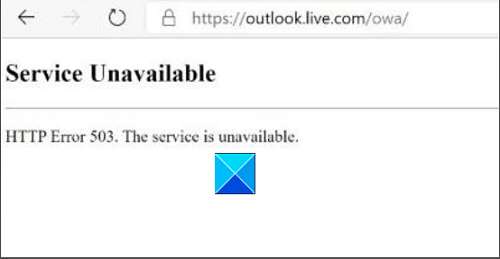
503-as HTTP-hiba(HTTP Error 503) , A szolgáltatás nem érhető el
A HTTP Error 503 egy HTTP állapotkód hiba(HTTP status code error) . Azt jelzi, hogy az Ön által elért szerver jelenleg nem elérhető. Tehát, bár nem sokat tehet a probléma megoldása érdekében, ha a probléma továbbra is fennáll a szerver oldalon, itt van néhány megoldás, amely segíthet!
- Törölje a gyorsítótárat, és néhány perc múlva töltse be újra a weboldalt
- Javítsa ki a számítógép vagy az útválasztó DNS -konfigurációját(DNS)
- Felhasználói profil (Change Load User Profile)betöltése(False) módosítása igazról hamisra(True) .
Nézzük egy kicsit részletesebben a folyamatot!
1] Töltse be újra az oldalt
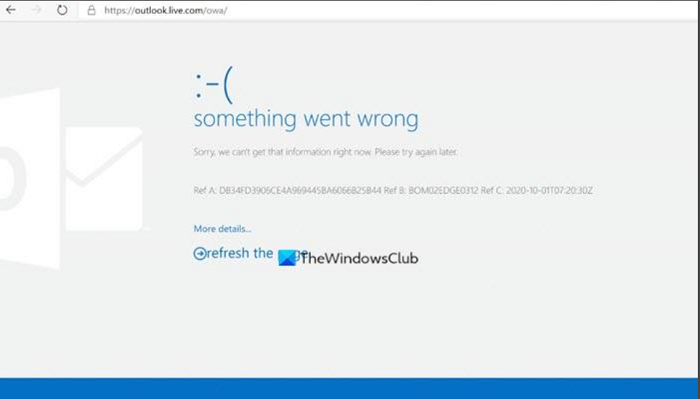
Törölje a gyorsítótárat(Clear cache) , és néhány perc múlva töltse be újra a weboldalt. Lehet, hogy a webhely túlterhelt nagy forgalommal, vagy a böngésző gyorsítótára megsérült. Tehát az oldal újratöltése segíthet. A legtöbb böngésző, mint például a Google Chrome , a Mozilla Firefox és a Microsoft Edge , valahol a címsávon tartalmaz egy Frissítés gombot. (Refresh)Csak(Just) nyomja meg a gombot, és nézze meg, hogy megoldja-e a problémát.
Javítás(Fix) : Az 503-as hiba szolgáltatása nem érhető el a Steamen.(Error 503 Service Unavailable on Steam.)
2] Javítsa(Correct) ki a számítógép vagy az útválasztó DNS -konfigurációját(DNS)
Ha hiba van a számítógép vagy az útválasztó DNS - konfigurációjában, akkor a „ Service Unavailable – DNS Failur e” üzenet is megjelenhet. Az ilyen hibák az útválasztó egyszerű újraindításával javíthatók. A kiválasztott DNS -kiszolgálóval kapcsolatos probléma esetén ez egy másik (DNS)DNS -kiszolgáló kiválasztásával javítható .
Kapcsolódó olvasmány(Related read) : Webalkalmazások HTTP-hiba 503 és WAS-esemény 5189(Web apps HTTP Error 503 and WAS event 5189) .
3] Módosítsa a Felhasználói profil betöltése beállítást (Change Load User Profile)igazról(True) hamisra
Nyissa meg az Internet Information Service Manager alkalmazást a Windows 10 rendszerben.
Lépjen az Alkalmazáskészletek oldalra(Application Pools) .
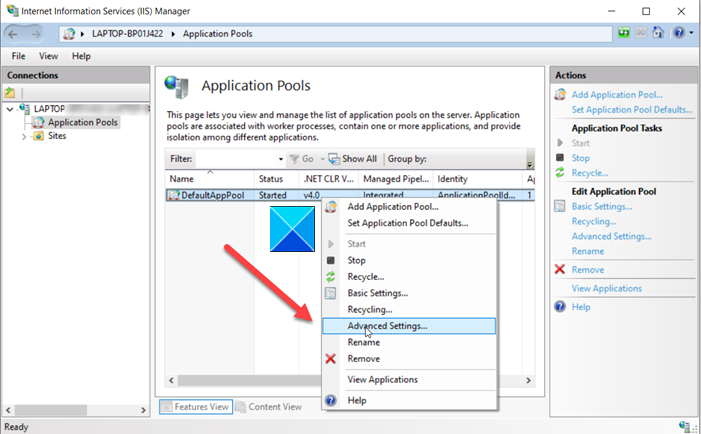
Kattintson a jobb gombbal az alkalmazáskészletre(Application Pool) , és válassza a Speciális beállítások(Advanced Settings) lehetőséget .
Amikor megjelenik egy új ablak, görgessen le a Folyamatmodellhez.(Process Model.)
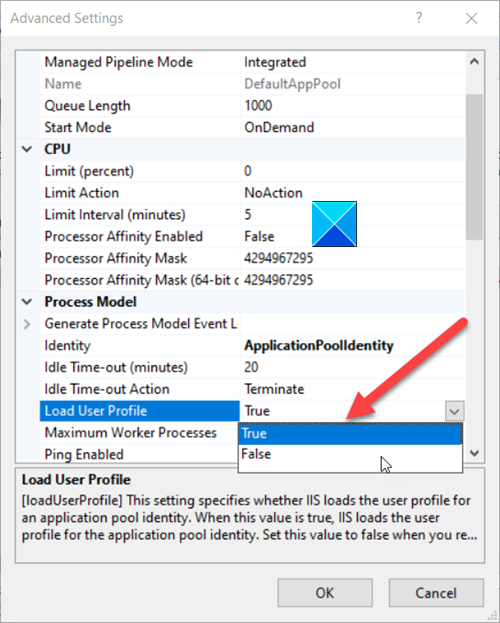
Kattintson a Felhasználói profil(Load User Profile) bejegyzés betöltése elemre, és módosítsa a logikai(Boolean) értéket True -ról False -ra .
Kattintson az OK gombra, és indítsa újra(Restart) az alkalmazáskészletet(Application Pool) .
A továbbiakban(Hereafter) , amikor megpróbál böngészni a webhelyen, nem kell többé látnia az 503-as HTTP-hiba(HTTP Error 503) hibát .
Related posts
Webalkalmazások HTTP-hiba 503 és WAS esemény 5189 Windows 10 rendszeren
DNS-kiszolgálóhiba 0x8007232A, kötetaktiválási hiba Windows rendszeren
A „DNS-kiszolgáló nem elérhető” hiba kijavítása
A WordPress HTTP-hibát jelenít meg a képek feltöltésekor
A 304-es HTTP-hiba javítása Nem módosítva
DNS-benchmark: Optimalizálja internetkapcsolatát a sebesség érdekében
Hogyan ellenőrizhető, hogy feltörték-e a routerét vagy eltérítették-e a DNS-ét?
Hogyan lehet megváltoztatni a DNS-kiszolgáló beállítását az Xbox One-on, hogy gyorsabb legyen
A DNS engedélyezése HTTPS-n keresztül a Windows 11/10 rendszerben
A DNS-öregedés és -tisztítás engedélyezése és konfigurálása a Windows Server rendszerben
A DNS-gyorsítótár öblítése és visszaállítása a Windows 10 rendszerben
Javítsa ki az 503-as hibát, a szolgáltatás nem érhető el – Steam
Ingyenes DNS keresőeszközök és online szolgáltatások
Mi az a DNS-eltérítő támadás és hogyan lehet megakadályozni
A Public DNS Server Tool egy ingyenes DNS-váltó a Windows 10 rendszerhez
A DNS-kiszolgáló nem válaszol hiba kijavítása
A DNS HTTPS-n keresztüli adatvédelmi funkciójának használata a Windows 11 rendszerben
A DNS-ügyfélszolgáltatás engedélyezése, ha szürkén jelenik meg a Windows 10 rendszerben
A DNSLookupView egy ingyenes DNS keresőeszköz Windows számítógépekhez
Az RSAT-ból hiányoznak a DNS-kiszolgáló eszközök a Windows 10 rendszerben
